Bản cập nhật iOS 18.5 đầu tiên đã chính thức xuất hiện, mang đến tin vui cho những người dùng ứng dụng Mail của Apple. Nếu bạn đã cảm thấy khó chịu với tính năng phân loại email bằng AI hay sự xuất hiện của ảnh liên hệ trong ứng dụng Mail kể từ bản iOS 18.2, iOS 18.5 sẽ cung cấp tùy chọn để vô hiệu hóa chúng, giúp bạn khôi phục lại giao diện quen thuộc và tối ưu trải nghiệm cá nhân.
iOS 18.2 và Những Thay Đổi Không Mong Muốn trên Ứng Dụng Mail
Tương lai của Apple Intelligence thực sự rất hứa hẹn khi iOS 18.2 lần đầu tiên ra mắt. Bản cập nhật này đã mang đến nhiều tính năng mới cho bộ ứng dụng được hỗ trợ bởi AI của Apple, nhưng đồng thời cũng giới thiệu một số thay đổi không được lòng người dùng, đặc biệt là trên ứng dụng Mail.
Những thay đổi về thiết kế của ứng dụng Mail trong iOS 18.2 là một trong những điểm bị phàn nàn nhiều nhất. Chúng bao gồm tính năng phân loại email tự động dựa trên AI và việc bổ sung ảnh liên hệ vào danh sách email. Nhìn chung, những cải tiến này đã khiến ứng dụng Mail trở nên giống ứng dụng Gmail hơn. Điều này vô tình loại bỏ lý do ban đầu mà nhiều người chọn sử dụng ứng dụng Mail của Apple trên iPhone và Mac, bởi chính sự khác biệt trong cách Gmail phân loại email là động lực để họ gắn bó với Mail. Mặc dù Apple quảng bá những thay đổi này giúp việc sắp xếp email dễ dàng hơn, nhưng thực tế lại khiến ứng dụng trở nên khó chịu khi sử dụng.
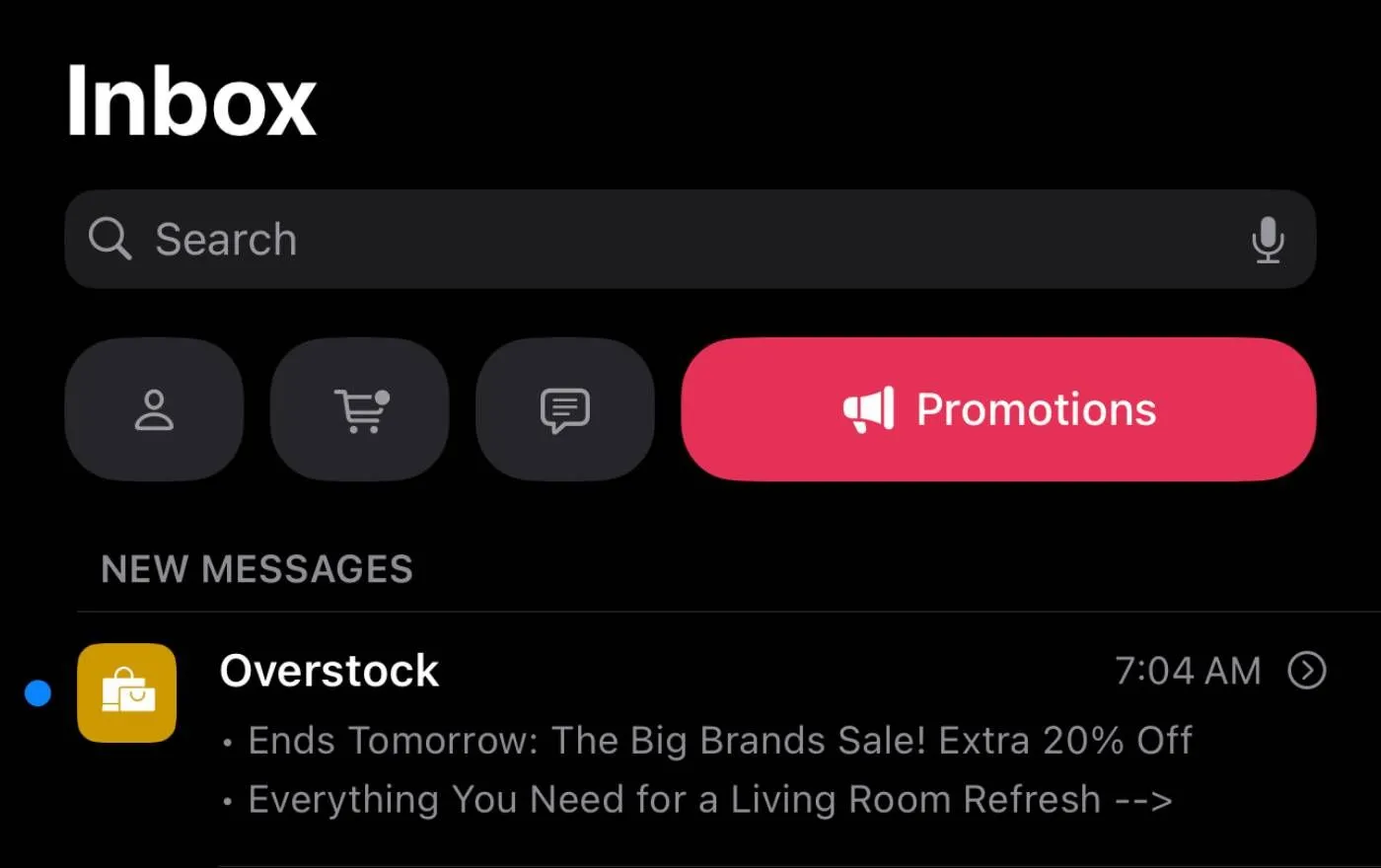 Ảnh minh họa tính năng phân loại email tự động theo danh mục (Promotions) trên ứng dụng Mail của Apple trong iOS 18.2.
Ảnh minh họa tính năng phân loại email tự động theo danh mục (Promotions) trên ứng dụng Mail của Apple trong iOS 18.2.
May mắn thay, bạn có thể hoàn tác một số thay đổi bằng cách nhấn vào menu ba chấm ở góc trên bên phải và chuyển chế độ xem trở lại List View (Chế độ Danh sách). Bạn cũng có thể vô hiệu hóa cài đặt hộp thư ưu tiên Priority inbox của Apple, một tính năng AI cho phép Apple Intelligence di chuyển các email quan trọng lên đầu hộp thư đến của bạn. Tuy nhiên, có một thay đổi lớn mà Apple đã thực hiện mà bạn không thể hoàn tác, đó là sự xuất hiện của ảnh liên hệ trong danh sách Mail. Đây là một trong những tính năng gây khó chịu và ít hữu ích nhất, bởi vì nhiều email chỉ hiển thị một ảnh trống với một chữ cái làm hình đại diện.
iOS 18.5 Beta 1: Giải Pháp Toàn Diện cho Ứng Dụng Mail
Giờ đây, Apple cuối cùng đã cho phép chúng ta loại bỏ những ảnh liên hệ phiền phức đó bằng một tùy chọn bổ sung trong menu thả xuống. Thay đổi này hiện chỉ khả dụng trong iOS 18.5 beta 1, nhưng tính năng này dự kiến sẽ có mặt trên tất cả các iPhone khi phiên bản 18.5 chính thức ra mắt vào cuối năm nay.
Nếu bạn chưa nâng cấp lên iOS 18.5, bạn vẫn có thể hoàn tác một phần lớn các thay đổi của Apple. Hãy mở ứng dụng Mail, sau đó nhấn vào biểu tượng ba chấm ở góc trên bên phải. Từ menu thả xuống, chọn List View (Chế độ Danh sách) để loại bỏ các danh mục. Tiếp theo, bỏ chọn Show Priority (Hiển thị Ưu tiên) để tắt tính năng sắp xếp bằng AI. Ngoài ra, bạn cũng có thể cân nhắc vô hiệu hóa hoàn toàn Apple Intelligence để tiết kiệm pin cho iPhone.
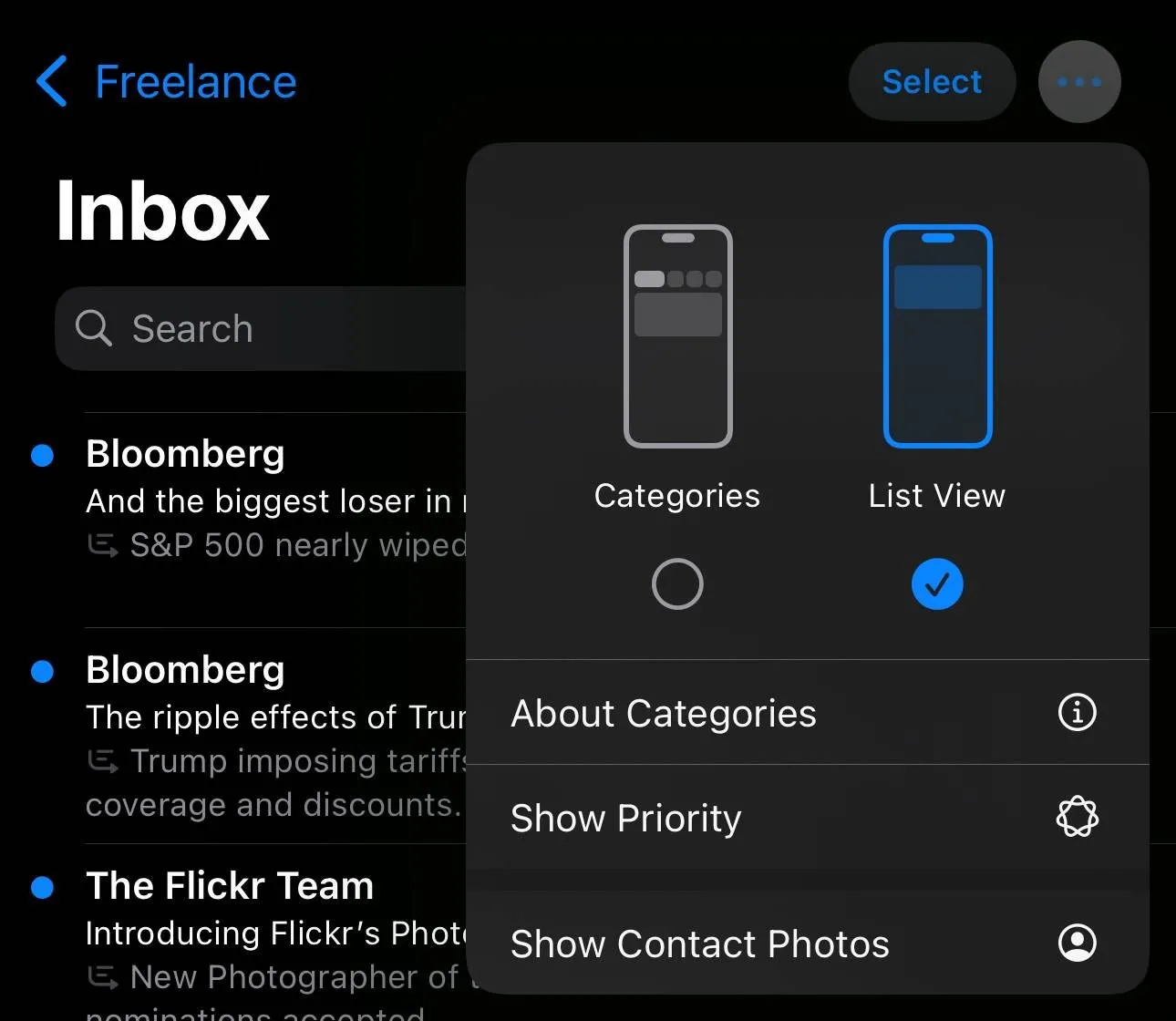 Giao diện cài đặt ứng dụng Mail trên iOS 18.5 beta 1 hiển thị các tùy chọn "Hiển thị ảnh liên hệ" và "Ưu tiên" giúp tùy chỉnh trải nghiệm.
Giao diện cài đặt ứng dụng Mail trên iOS 18.5 beta 1 hiển thị các tùy chọn "Hiển thị ảnh liên hệ" và "Ưu tiên" giúp tùy chỉnh trải nghiệm.
Nếu bạn đã cập nhật lên iOS 18.5 beta 1 – hoặc nếu bạn đang đọc bài viết này sau khi bản cập nhật chính thức ra mắt – bạn có thể thực hiện các bước trên và sau đó bỏ chọn Show Contact Photos (Hiển thị Ảnh liên hệ) để đưa ứng dụng Mail trở lại giao diện ban đầu trước khi có bản cập nhật 18.2.
Với những người dùng đã quen thuộc và yêu thích sự tối giản, hiệu quả của ứng dụng Mail, những tính năng mới trong iOS 18.2 là một sự đi chệch hướng so với mong muốn. Vì vậy, việc Apple cung cấp thêm các tùy chọn để khôi phục lại giao diện cũ, thoải mái hơn của Mail là một tín hiệu đáng mừng.
Hy vọng những thông tin và hướng dẫn trên sẽ giúp bạn tùy chỉnh ứng dụng Mail trên iPhone theo ý muốn. Đừng quên chia sẻ trải nghiệm của bạn với iOS 18.5 và theo dõi thuthuatdidong.net để cập nhật những thủ thuật công nghệ mới nhất nhé!


